Come Creare una Storia su Facebook

Le storie di Facebook possono essere molto divertenti da creare. Ecco come puoi creare una storia sul tuo dispositivo Android e computer.
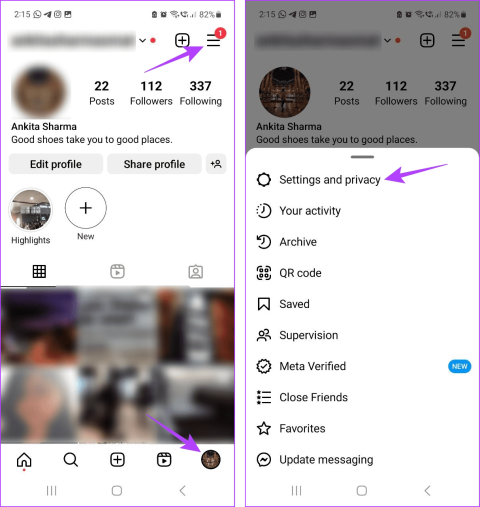
Nell'era delle app di social media, Instagram è un nome che tutti conosciamo. Tuttavia, come qualsiasi altra app, anche Instagram ha la sua giusta dose di alti e bassi. Quindi, non allarmarti se apri Instagram e improvvisamente trovi una schermata nera. Ti copriamo le spalle. Ecco 10 modi per aiutarti a risolvere il problema dello schermo nero di Instagram sul tuo Android e iPhone.

Il problema della schermata nera di Instagram potrebbe verificarsi per l'intera app o per diverse funzionalità dell'app. Puoi ottenere una schermata nera quando usi Instagram Live o accedi ai tuoi DM. Ciò potrebbe essere dovuto a un problema tecnico temporaneo dell'app o a una cache dell'app danneggiata. Ecco come risolvere questo problema.
Prima di iniziare la risoluzione dei problemi, potrebbe valere la pena verificare se l'app Instagram funziona come previsto. I tempi di inattività dell'app possono spesso causare problemi e possono anche essere uno dei motivi per cui Instagram diventa nero quando si utilizza l'app.
Per fare ciò, vai alla pagina di stato Instagram di Downdetector e controlla eventuali interruzioni segnalate. In caso contrario, passa alle correzioni.
Sebbene abilitare la modalità oscura su Instagram possa aiutarti a ridurre l'affaticamento degli occhi, ci sono stati momenti in cui ha causato il completo oscuramento dell'app di Instagram. In questo caso, puoi disabilitare la modalità oscura sulla tua app Instagram per Android e iOS. Ecco come.
Passaggio 1: apri l'app Instagram e tocca l'icona del tuo profilo.
Passaggio 2: qui, tocca l'icona dell'hamburger.
Passaggio 3: tocca "Impostazioni e privacy".

Passaggio 4: quindi scorri verso il basso e tocca Accessibilità.
Passaggio 5: dalle opzioni, tocca Modalità oscura.

Passaggio 6: selezionare Disattivato.

Ciò disattiverà la modalità oscura solo per la tua app Instagram per Android.
Nota: poiché l'app Instagram per iOS non dispone di opzioni native per l'attivazione della modalità oscura, devi utilizzare il menu Impostazioni del tuo dispositivo.
Passaggio 1: apri le Impostazioni del tuo iPhone.
Passaggio 2: ora scorri verso il basso e tocca "Display e luminosità".
Passaggio 3: assicurati che l'opzione Luce sia selezionata.

Ciò attiverà la modalità luce per tutte le tue app, incluso Instagram. Ora apri l'app Instagram per iOS e controlla se il problema è stato risolto.
L'utilizzo di una tastiera esterna per controllare e utilizzare il tuo iPhone ti consente di utilizzare scorciatoie da tastiera generali sul tuo dispositivo iOS. E sebbene sia una buona impostazione di accessibilità, potrebbe anche causare problemi con alcune applicazioni, come Instagram. Per risolvere questo problema, puoi disattivare l'accesso completo alla tastiera dal menu Impostazioni del tuo iPhone.
Ecco come farlo.
Passaggio 1: apri Impostazioni e tocca Accessibilità.
Passaggio 2: qui, tocca Tastiere.

Passaggio 3: tocca "Accesso completo alla tastiera".
Passaggio 4: assicurati che l'interruttore "Accesso completo alla tastiera" sia disattivato.

Ora apri di nuovo Instagram e controlla se ricevi ancora una schermata nera. Questo probabilmente dovrebbe risolvere il problema per te.
Le app potrebbero presentare problemi o bug temporanei se hai diverse app in background aperte, passi spesso da un'app all'altra, hai appena aggiornato l'app, ecc.
Per risolvere questi problemi, puoi chiudere l'esecuzione dell'app in background. Quindi riavvia tutte le funzioni dell'app riaprendola. Segui i passaggi seguenti per farlo.
Passaggio 1: tocca l'icona Recenti o scorri verso l'alto dalla parte inferiore dello schermo.
Passaggio 2: una volta visualizzate le app in background, tieni premuta e cancella l'app Instagram facendola scorrere verso l'alto.

Passaggio 1: a seconda del dispositivo, premi due volte il pulsante Home oppure scorri verso l'alto dalla parte inferiore dello schermo e tieni premuto.
Passaggio 2: ora scorri verso l'alto sull'app Instagram e cancellala dallo schermo.

Ora apri nuovamente l'app Instagram. Se ricevi ancora una schermata nera su Instagram Live o sul tuo feed in generale, passa alla soluzione successiva.
Una connessione Internet instabile o debole può essere uno dei motivi principali per cui la tua app Instagram non funziona correttamente. Per verificare se è così, esegui uno speed test per verificare la velocità di Internet.
Se i risultati sono scadenti, valuta la possibilità di passare a una connessione Wi-Fi se non l'hai già fatto. Oppure, se disponibile, attiva il 5G e verifica se l'app Instagram funziona come previsto.
Se la tua app Instagram per Android è stata impostata su un profilo batteria che dà priorità al risparmio della batteria, potrebbe finire per limitare le funzioni dell'app. Ciò, a sua volta, potrebbe far sì che l'app Instagram mostri una schermata nera.
Per assicurarti che ciò non accada, apri il menu Impostazioni sul tuo dispositivo Android e sblocca il profilo dell'app Instagram. Ecco come.
Passaggio 1: vai su Impostazioni e tocca App.
Passaggio 2: ora scorri verso il basso e tocca Instagram.

Passaggio 3: tocca Batteria.
Passaggio 4: qui seleziona Senza restrizioni.

Ciò garantirà che il tuo dispositivo Android non limiti più le funzioni dell'app Instagram.
Similmente ad Android, anche l'iPhone dispone della modalità di risparmio energetico, che potrebbe finire per limitare alcune funzionalità dell'app Instagram per iOS. Per assicurarti che non sia così, apri il menu Impostazioni e disattiva la modalità di risparmio energetico. Segui i passaggi seguenti per farlo.
Nota : questa operazione disattiverà la modalità di risparmio energetico in tutto il sistema per il tuo iPhone.
Passaggio 1: apri le Impostazioni sul tuo iPhone.
Passaggio 2: qui, tocca Batteria.
Passaggio 3: ora disattiva l'interruttore Modalità risparmio energetico.

Una volta terminato, riavvia l'app Instagram e verifica se funziona correttamente. Se alcuni contenuti sono ancora oscurati, passa al metodo di risoluzione dei problemi successivo.
Proprio come ogni altra app, anche Instagram utilizza la cache dell'app per garantire funzioni rapide e fluide. Tuttavia, ciò può rivelarsi controproducente se la cache diventa troppo grande o danneggiata. Questo è anche uno dei motivi per cui si consiglia di svuotare di tanto in tanto la cache delle app.
Anche se puoi svuotare la cache dell'app sul tuo dispositivo Android utilizzando il menu Impostazioni, potresti dover essere creativo quando usi un iPhone.

Per maggiori dettagli, consulta la nostra guida dettagliata su come svuotare la cache su Instagram .
Se hai seguito tutte le soluzioni di cui sopra e continui a riscontrare problemi come Instagram che diventa completamente nero o schermo nero su Instagram Live o Feed, disinstallare e reinstallare l'app Instagram potrebbe risolvere il problema. In questo modo, tutti i dati e le impostazioni della vecchia app verranno eliminati e, al suo posto, verrà installata una nuova copia dell'app. Segui i passaggi seguenti per farlo.
Passaggio 1: premi a lungo sull'icona dell'app Instagram per ottenere le opzioni del menu.
Passaggio 2: tocca Disinstalla.
Passaggio 3: qui, seleziona OK per confermare.

Passaggio 4: una volta disinstallata, vai su Google Play Store per reinstallare l'app.
Ora accedi di nuovo e controlla se Instagram funziona come previsto.
Passaggio 1: premi a lungo sull'app Instagram.
Passaggio 2: qui, tocca Elimina app.
Passaggio 3: infine, seleziona Elimina per confermare. Ora attendi che l'app venga disinstallata.

Passaggio 4: quindi vai su App Store e reinstalla l'app Instagram per iOS.
Apri di nuovo l'app, completa la procedura di accesso e controlla se il problema della schermata nera su Instagram persiste.
Instagram ha anche una sezione di supporto in cui gli utenti possono segnalare i propri problemi, inviare suggerimenti, segnalare altri utenti, ecc. Ciò può essere particolarmente utile se non riesci ancora a capire perché il tuo Instagram è ancora nero. Per fare ciò, puoi scuotere il telefono o utilizzare le Impostazioni di Instagram per segnalare il problema.

Per maggiori dettagli, consulta la nostra spiegazione su come contattare il supporto Instagram .
Fino al momento in cui non sarai in grado di utilizzare la tua app Instagram per Android o iOS, puoi sempre utilizzare altri modi per accedere al tuo account. Per fare ciò, apri Instagram su qualsiasi browser web o utilizza l'app Instagram Lite sul tuo dispositivo Android.
Apri Instagram sul browser web
Ottieni Instagram Lite per Android
1. Puoi riattivare la modalità oscura per Instagram?
Sì, puoi riattivare la modalità oscura su Instagram. Segui semplicemente i passaggi sopra indicati e seleziona l'opzione Scuro.
2. Cosa fare se i tuoi messaggi sono oscurati su Instagram?
Se i tuoi messaggi Instagram sono oscurati , riavvia l'app Instagram. Quindi, utilizza i metodi sopra menzionati per disattivare la modalità oscura su Instagram. Se il problema persiste, procedi a svuotare la cache dell'app per Instagram. Quindi, controlla di nuovo. Questo dovrebbe aiutare a risolvere il problema.
Ci auguriamo che questo articolo ti abbia aiutato a risolvere il problema della schermata nera di Instagram sul tuo dispositivo Android o iOS. Inoltre, se hai riscontrato problemi utilizzando la modalità oscura su Instagram, puoi anche consultare la nostra guida su come risolvere il problema con la modalità oscura di Instagram che non funziona .
Le storie di Facebook possono essere molto divertenti da creare. Ecco come puoi creare una storia sul tuo dispositivo Android e computer.
Scopri come disabilitare i fastidiosi video in riproduzione automatica in Google Chrome e Mozilla Firefox con questo tutorial.
Risolvi un problema in cui il Samsung Galaxy Tab A è bloccato su uno schermo nero e non si accende.
Leggi ora per scoprire come eliminare musica e video da Amazon Fire e tablet Fire HD per liberare spazio, eliminare ingombri o migliorare le prestazioni.
Stai cercando di aggiungere o rimuovere account email sul tuo tablet Fire? La nostra guida completa ti guiderà attraverso il processo passo dopo passo, rendendo veloce e facile la gestione dei tuoi account email sul tuo dispositivo preferito. Non perdere questo tutorial imperdibile!
Un tutorial che mostra due soluzioni su come impedire permanentemente l
Questo tutorial ti mostra come inoltrare un messaggio di testo da un dispositivo Android utilizzando l
Come abilitare o disabilitare le funzionalità di correzione ortografica nel sistema operativo Android.
Ti stai chiedendo se puoi usare quel caricabatteria di un altro dispositivo con il tuo telefono o tablet? Questo post informativo ha alcune risposte per te.
Quando Samsung ha presentato la sua nuova linea di tablet flagship, c’era molto da essere entusiasti. Non solo il Galaxy Tab S9 e S9+ offrono gli aggiornamenti previsti, ma Samsung ha anche introdotto il Galaxy Tab S9 Ultra.







